시도해야 하는 11가지 숨겨진 OneNote 기능
게시 됨: 2021-12-30Microsoft OneNote는 메모를 보관하는 훌륭한 방법입니다. 앱에는 여러 기능이 포함되어 있으며 그 중 많은 부분이 사용자가 알지 못할 수 있습니다. 이 메모 작성 앱을 최대한 활용하려면 이러한 숨겨진 OneNote 기능에 대해 배우는 것이 중요합니다.
여기에서는 OneNote 앱에서 노트에 사용할 수 있는 몇 가지 흥미로운 기능을 나열합니다.
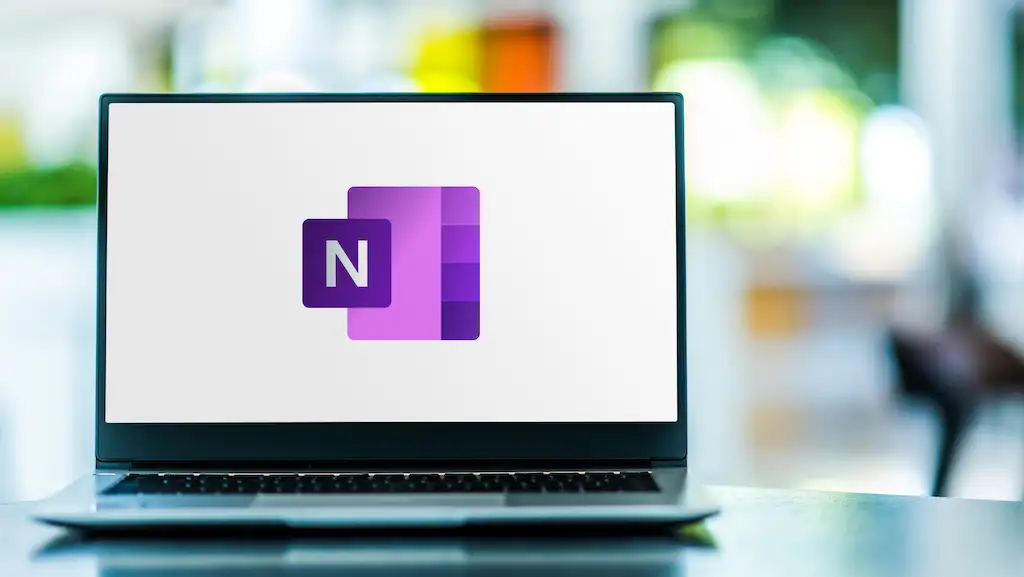
1. OneNote를 실제 전자 필기장처럼 보이게 만들기
실제 전자 필기장에서 메모하는 데 익숙하다면 OneNote에 실제 전자 필기장과 같은 인터페이스를 사용하는 것이 좋습니다. 다행히 OneNote에서는 노트의 배경을 변경할 수 있으므로 원할 경우 전자 필기장 테마 배경을 사용할 수 있습니다.
그렇게 하려면 OneNote로 노트를 엽니다. 상단의 보기 탭을 선택하고 규칙 라인 옵션을 선택합니다. 그런 다음 메모에 사용할 배경을 선택합니다.
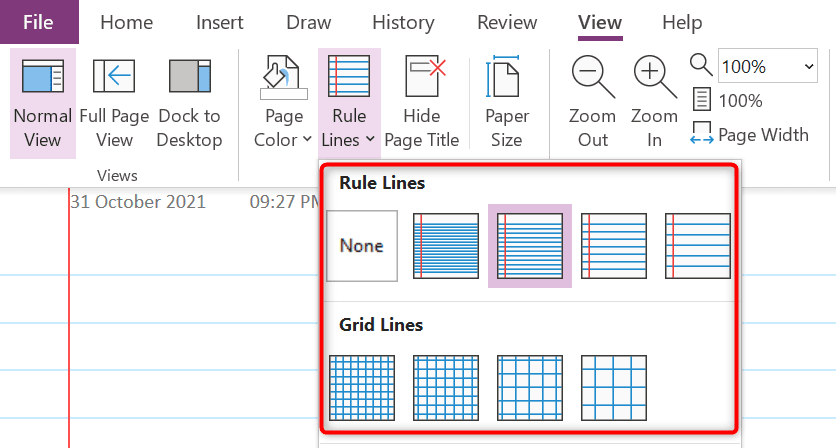
보시다시피 선택할 수있는 여러 배경이 있습니다.
2. 여러 메모 창 열기
단일 OneNote 창으로 충분하지 않은 경우 OneNote에서 동일하거나 다른 노트의 여러 창을 열 수 있습니다. 이를 통해 다양한 창에서 메모를 분류할 수 있습니다.
OneNote에서 여러 노트 창을 열려면 OneNote 인터페이스 상단에서 보기 탭을 선택하고 새 창 옵션을 선택합니다.
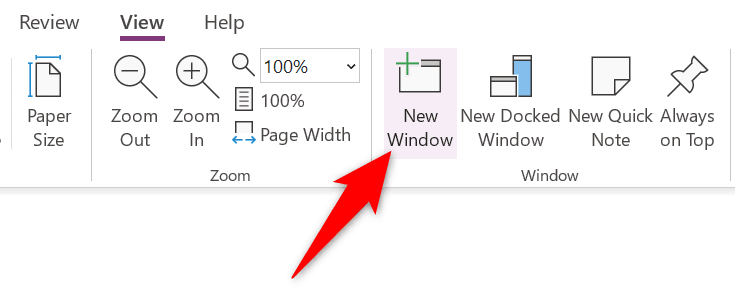
이제 컴퓨터에서 새 OneNote 창이 열립니다. 일반적인 방법으로 이러한 여러 창 사이를 전환할 수 있습니다.
3. 항목에 태그 적용
새 메모를 만드는 것은 쉽지만 기존 메모에서 특정 내용을 찾는 것은 정말 어렵습니다. 다행히 OneNote에서 노트에 태그를 추가할 수 있으므로 나중에 노트를 훨씬 쉽게 찾을 수 있습니다.
메모에 태그를 지정하려면 태그를 추가하려는 위치에 커서를 놓습니다. 그런 다음 상단의 홈 탭을 선택하고 태그 섹션에서 태그를 선택합니다.
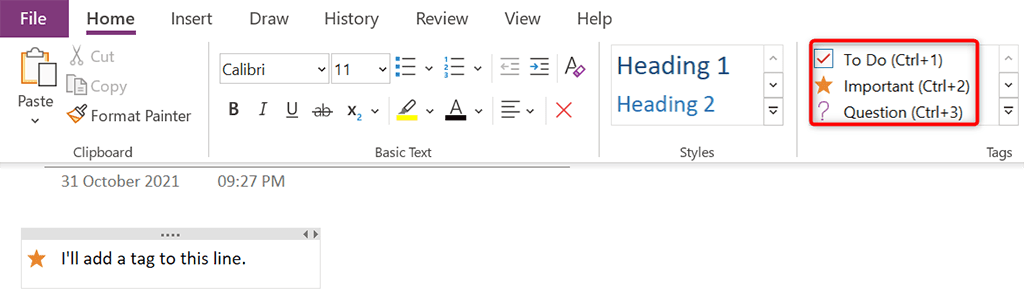
OneNote에서 선택한 태그를 메모에 추가합니다. 이 과정을 반복하여 메모에 더 많은 태그를 추가합니다.
4. 다른 노트/섹션에 대한 링크
관련 콘텐츠를 더 쉽게 찾기 위해 OneNote 노트의 다른 노트 및 섹션에 대한 링크를 추가할 수 있습니다. 누군가가 노트의 링크를 클릭하면 OneNote에서 해당 노트로 이동합니다.
노트에 내부 링크를 추가하려면 링크를 추가할 텍스트를 마우스 오른쪽 버튼으로 클릭하고 열리는 메뉴에서 링크 를 선택합니다.
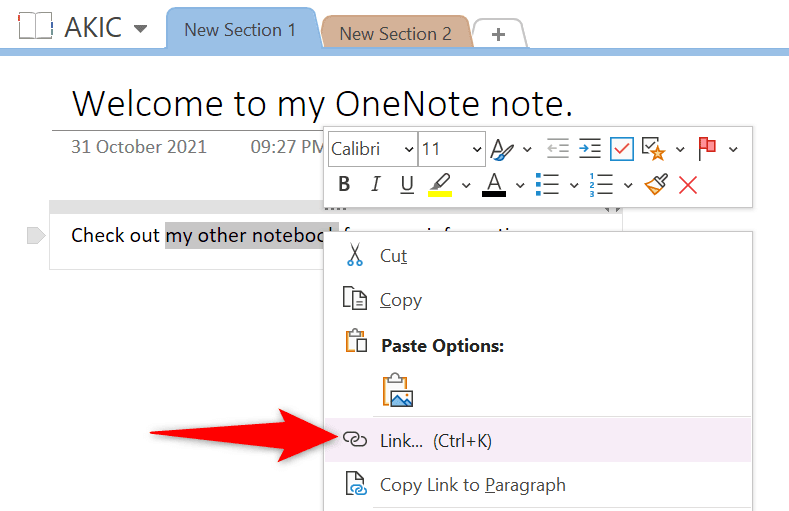
링크 창에서 링크를 추가할 항목을 선택합니다. 그런 다음 창 하단에서 확인 을 선택하여 링크 추가를 완료합니다.
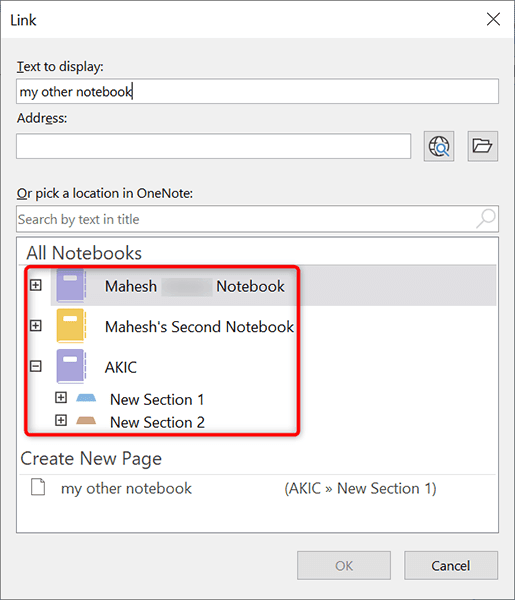
5. 선택한 섹션을 암호로 보호
노트를 공유하는 동안 특정 섹션을 비공개로 유지하려면 해당 섹션에 암호 보호를 추가할 수 있습니다. 그런 다음 사용자가 해당 섹션을 열려고 할 때 올바른 비밀번호를 입력해야 허용됩니다.
암호 보호를 추가하려면 보호할 섹션을 마우스 오른쪽 버튼으로 클릭하고 메뉴에서 이 섹션을 암호 로 보호를 선택합니다.
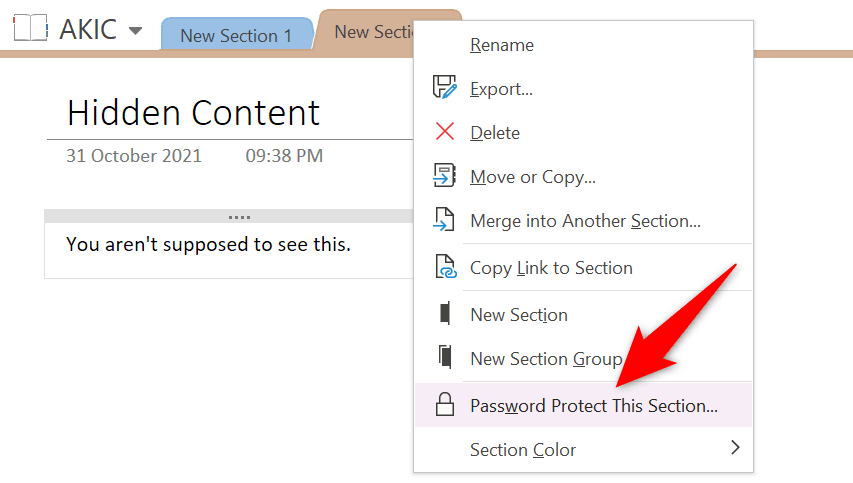
오른쪽 사이드바에서 비밀번호 설정 을 선택합니다. 그런 다음 선택한 섹션에 사용할 암호를 입력합니다.
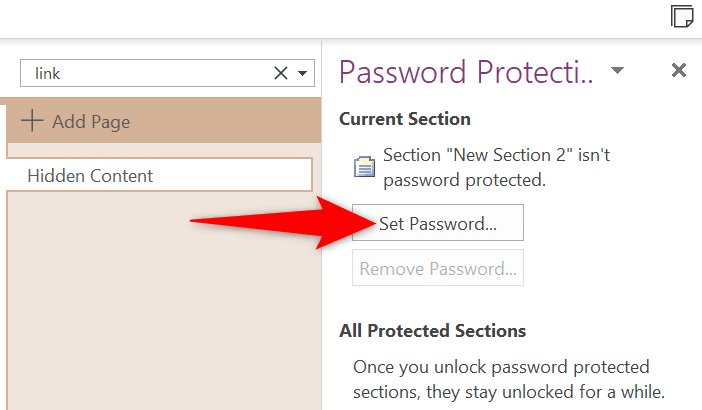
나중에 메모 섹션에서 암호 보호를 제거하려면 오른쪽 사이드바에서 암호 제거 를 선택합니다.
6. 수학 방정식 입력 및 풀기
OneNote의 숨겨진 기능 중 하나는 수학 솔버이며, 이를 사용하여 수학 방정식을 입력하고 OneNote에서 자동으로 풀도록 할 수 있습니다. 이 기능을 사용하면 실제 종이에 쓰는 것처럼 방정식을 입력할 수 있습니다.

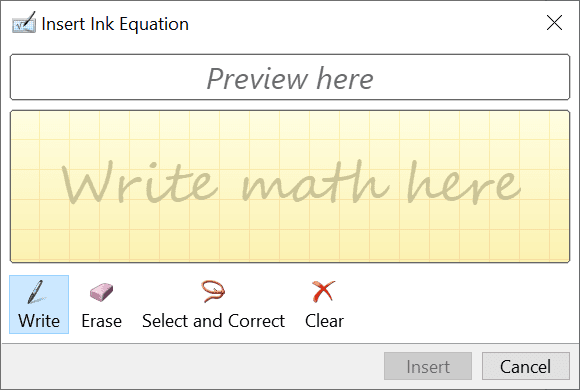
수학 솔버에 액세스하려면 OneNote 인터페이스 상단에서 그리기 탭을 선택하고 잉크를 수학으로 를 선택합니다. 그런 다음 방정식을 작성하고 OneNote에서 해당 방정식을 해결하도록 합니다.
7. 이미지를 텍스트로 변환
OneNote는 이미지에서 텍스트를 읽을 수 있으므로 그림의 텍스트를 OneNote 노트에 수동으로 입력할 필요가 없습니다. OneNote에 이미지를 제공하고 옵션을 선택하기만 하면 앱이 이미지에서 텍스트를 추출합니다.
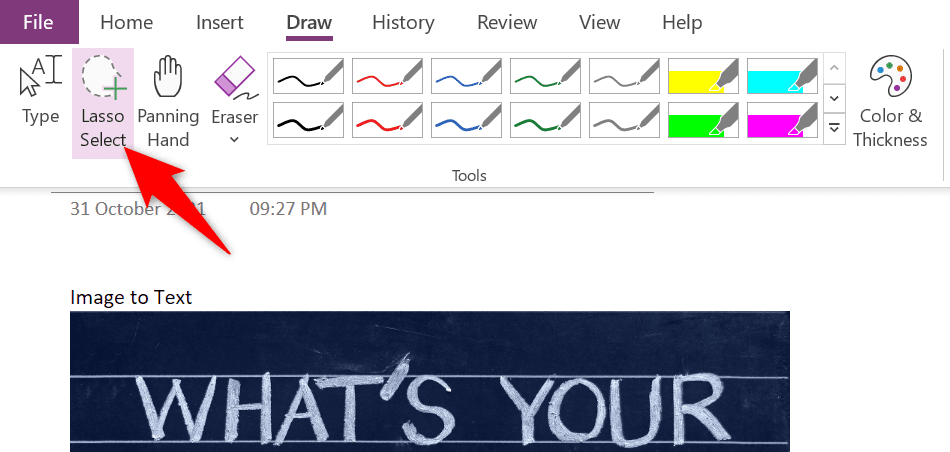
이 기능을 사용하려면 그리기 탭을 선택하고 OneNote에서 올가미 선택 도구를 선택합니다. 그런 다음 이미지에 텍스트가 포함된 영역을 선택합니다. 완료되면 그리기 탭을 다시 선택하고 잉크를 텍스트로 옵션을 선택합니다. 이 옵션을 사용하면 이미지의 텍스트를 메모의 편집 가능한 텍스트로 바꿀 수 있습니다.
8. 서식 없이 텍스트 붙여넣기
문서나 웹의 텍스트를 OneNote 노트에 붙여넣으면 텍스트에 원래 서식이 적용되는 경우가 많습니다. 이 텍스트를 일반 텍스트 형식으로 노트에 저장하려면 OneNote에서 상황에 맞는 메뉴 옵션을 사용해야 합니다.
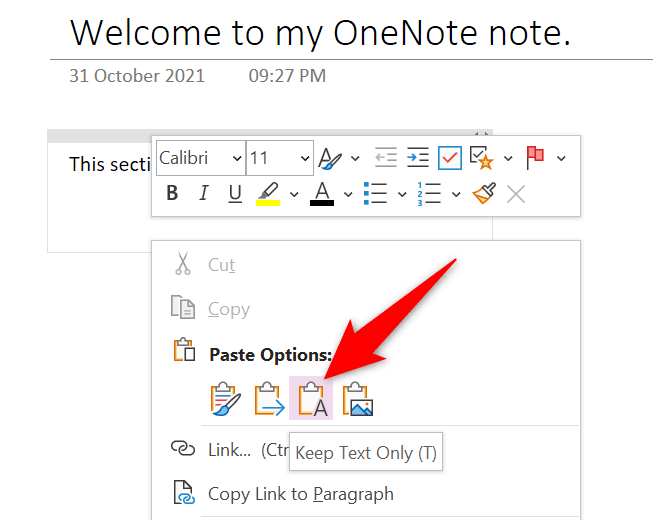
OneNote로 텍스트를 붙여넣을 메모를 엽니다. 복사한 텍스트를 삽입할 위치를 마우스 오른쪽 버튼으로 클릭하고 붙여넣기 옵션 > 텍스트만 유지 를 선택합니다. 이렇게 하면 서식은 그대로 두고 텍스트만 붙여넣을 수 있습니다.
9. 모든 장치에서 메모를 사용할 수 있도록 설정
OneNote를 사용하면 메모를 클라우드 계정과 동기화하여 지원되는 모든 장치에서 메모를 사용할 수 있습니다. 이렇게 하면 한 장치에 메모를 남기고 다른 장치에서 해당 메모 작업을 재개할 수 있습니다.
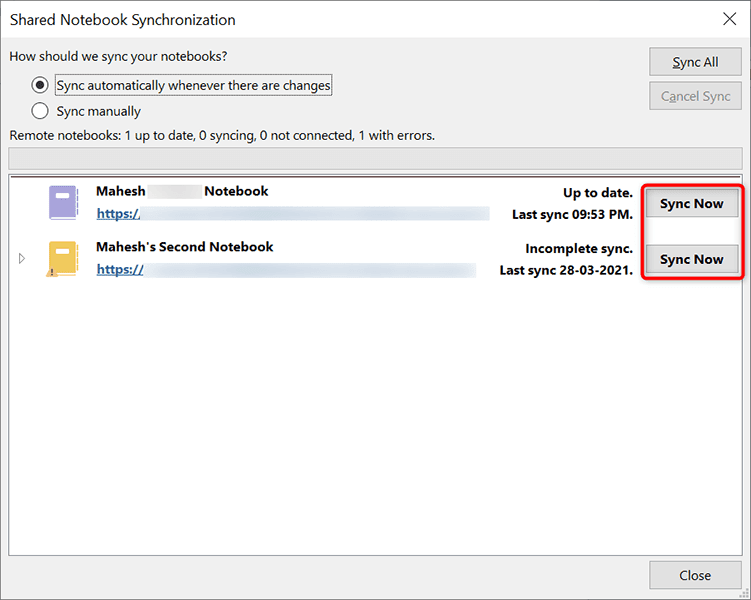
편리하게 사용하려면 OneNote에서 노트를 동기화해야 합니다. 파일 탭을 선택하고 정보 옵션을 선택하여 확인하십시오. 그런 다음 오른쪽 창에서 동기화 상태 보기 를 선택합니다. 클라우드와 동기화할 전자 필기장을 찾고 해당 전자 필기장 옆에 있는 지금 동기화 를 선택합니다.
OneNote는 전자 필기장을 계정과 동기화하고 지원되는 모든 장치에서 해당 전자 필기장을 사용할 수 있도록 합니다.
10. 인쇄 영역 사용자 정의
노트북의 특정 영역만 인쇄하려는 경우 전체 노트북을 인쇄할 필요는 없습니다. OneNote에는 인쇄할 영역을 선택하는 기능이 있습니다.
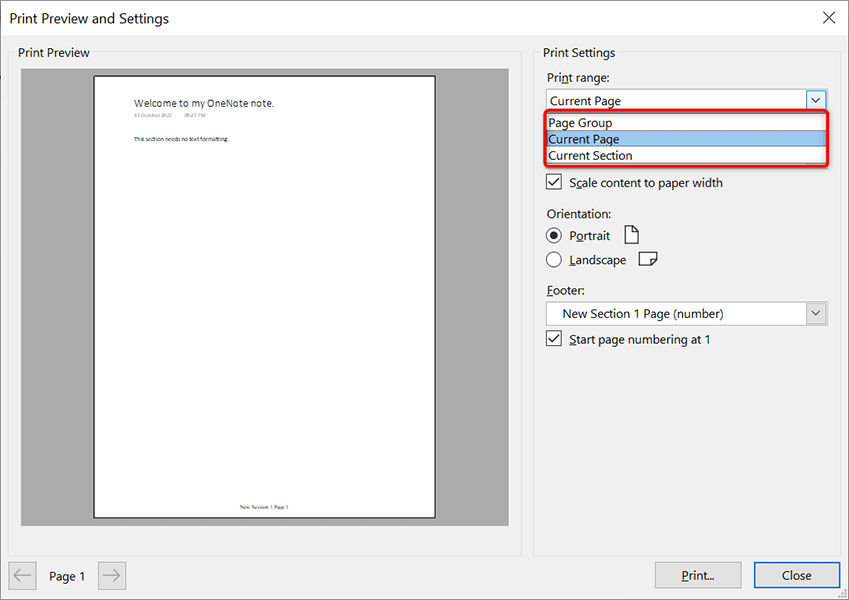
OneNote에서 인쇄 영역을 사용자 지정하려면 OneNote 앱에서 파일 > 인쇄 > 인쇄 미리 보기 를 선택합니다. 그런 다음 오른쪽에 있는 인쇄 범위 드롭다운 메뉴에서 현재 페이지 , 페이지 그룹 또는 현재 섹션 을 선택합니다. 마지막으로 인쇄 를 선택하여 메모를 인쇄합니다.
11. OneNote 기능을 빠르게 찾기
OneNote는 너무 많은 기능을 제공하므로 원하는 특정 기능을 찾기 어려울 때가 있습니다. 운 좋게도 OneNote에는 이에 대한 솔루션도 있습니다.
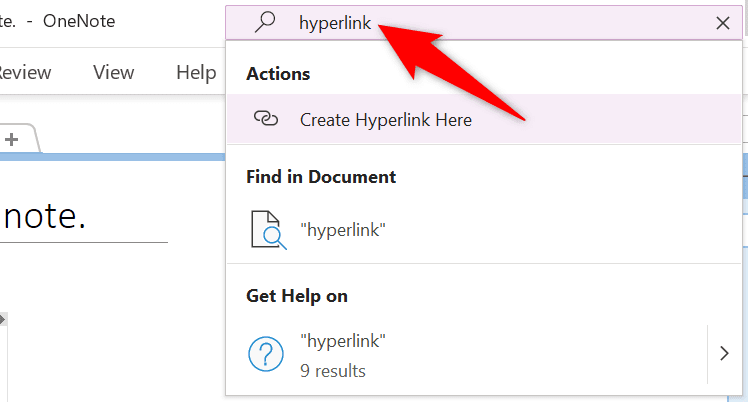
OneNote 창 상단에 있는 검색 상자를 사용하여 OneNote 기능을 빠르게 찾을 수 있습니다. 이 상자에 찾고 있는 기능을 입력하면 모든 관련 결과를 얻을 수 있습니다.
예를 들어, 하이퍼링크 기능을 찾고 있다면 해당 검색 상자에 하이퍼링크 를 입력하십시오. 그러면 화면에 모든 하이퍼링크 옵션이 표시됩니다.
Microsoft OneNote에는 생각보다 많은 기능이 있습니다.
Microsoft OneNote는 간단한 메모 작성 앱처럼 보이지만 그렇지 않습니다. 이 앱에는 메모를 더 쉽게 사용하고 관리할 수 있도록 탐색할 가치가 있는 숨겨진 기능이 많이 있습니다. 이 가이드가 흥미롭고 독특한 OneNote 기능 중 일부를 발견하는 데 도움이 되기를 바랍니다.
